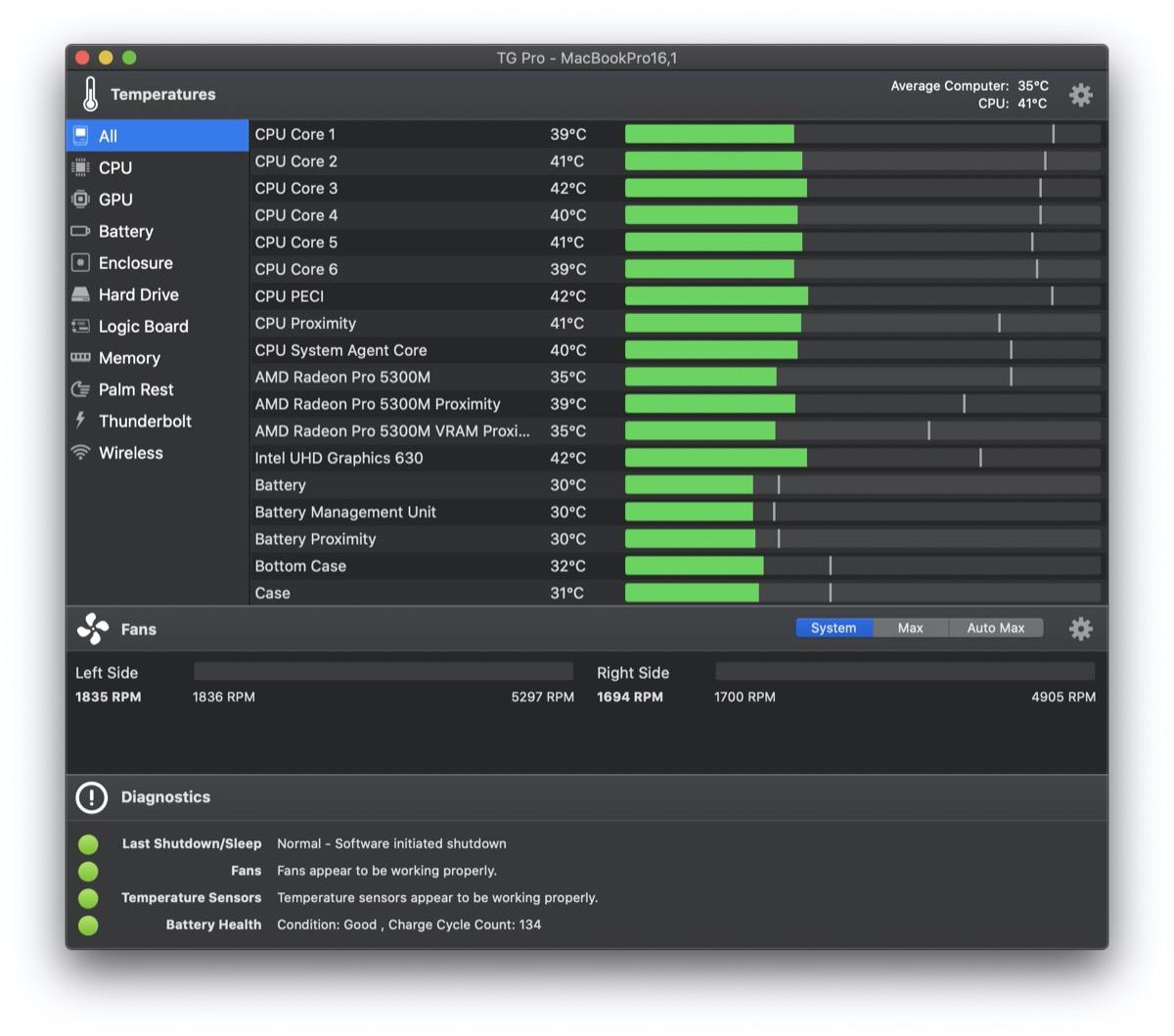Macの内部温度を確認したり、ファンを任意でコントロールしたり、診断が可能なmacOS用のファンコントロール・ユーティリティ「TG Pro 2.71」がリリース。
このバージョンで、M2 MacBook Airフルサポートになりました。
ライセンス所有者は無償アップデート。新規ライセンスは通常2,970円ですが、現在50%オフの1,485円でセール中。
「TG Pro」は、Mac内部の温度監視、冷却ファンのコントロール、診断機能を備えるユーティリティ。
CPU、GPU、ロジックボード、SSDの温度を表示し、バッテリーの状態やその他のハードウェア診断を行うことができます。
熱くなっている場合は、手動でファンの速度を上げるか、TG Proが自動的にファンの速度を上げることで、Mac本体を冷却し、高速に動作させることが可能。
温度管理を行う状況が発生した場合は、Eメールで通知したり、さらに分析するための完全なログ取得も行われます。
セキュリティを念頭に置いてデザインされ、Appleによって公証されたハードランタイムを使用。
また、ファンコントロールのための独立したセキュアなサービス、インターネットアクセスポリシーのサポート(Little Snitch使用時)が組み込まれています。
macOS 12 Montereyフル対応。
2008年以降のモデル、2022年のMac Studio、MacBook Pro (13-inch, M2, 2022)、MacBook Air (M2, 2022)など最新モデルを含む、macOS 10.11以上で動作します。
T2セキュリティチップの有無に関係なく、IntelモデルとApple Sliconモデル(M2、M1、M1 Pro、M1 Max、M1 Ultra)に対応しています。
「TG Pro」は定期的にアップデートされていて、Macの新機種への対応やバグフィクスが提供される”優良”ソフトウェアの一つで、今年6月にはMacBook Pro (13-inch, M2, 2022)対応、4月には「メインウィンドウのサイズ変更や表示時の大幅な性能向上などが行われています。
なお、M2 MacBook Airはファンレス設計なので、ファンコントロールは行えませんが、内部温度をリアルタイムでモニタリングすることで、スロットリングで処理速度が落ちない様に注意することはできます。
↓こちら、僕のMacBook Pro 16インチ(2021)の画面。
ファン、温度の状況はメニューアイコンにも表示されるので、Intel版のMacBook Pro 16インチ(2021)では、あると絶対的に便利。
M1 Pro/Max搭載のMacBook Pro(2021)では、通常の使用状況ではファンが回ることが少なくなるようですが、ハイパワーモードの場合にはファンコントロールも必須かもしれません。
Macを仕事で使っていて、内部の温度モニタリングの必要性を感じた場合には導入をお勧めします。